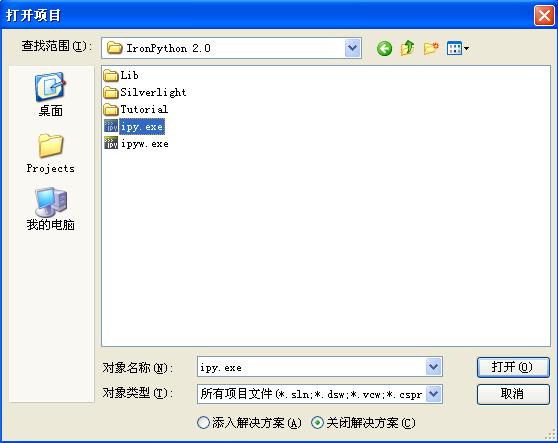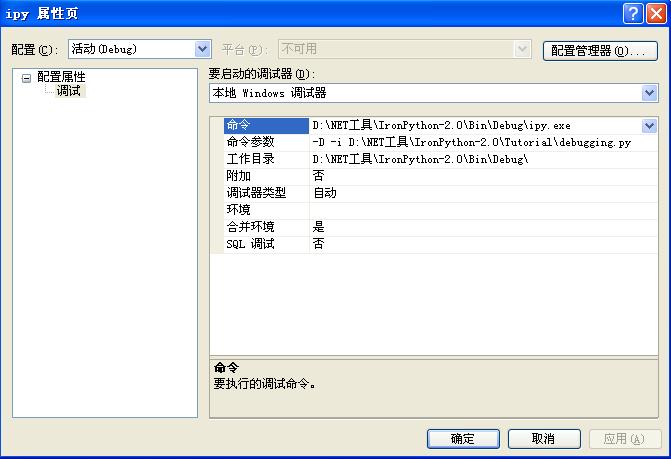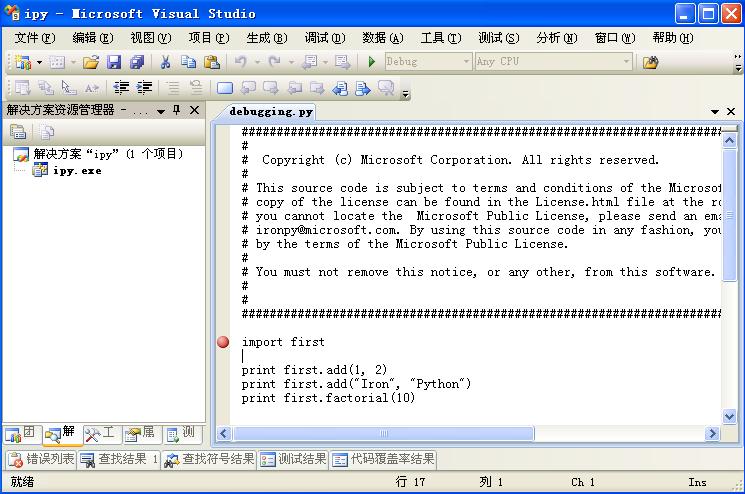在VS2008中调试IronPython代码

目录
在VS2008中调试IronPython代码
在
VS2008
中调试
IronPython
代码
你要作的准备工作就是先下载
IronPython
的安装程序,当然源码也行,但你得先编译,下载地址:
[http://www.codeplex.com/IronPython
我用的是
2.0]( ,我用的是2.0)
正式版;
我这里就不自己写
IronPython
调试用代码了,就用
IronPython
安装目录下的示例文件
Tutorial/debugging.py
1、
打开你的
VS2008 IDE
或更高版本,点击菜单“文件
/
打开
/
项目
/
解决方案
/
”,在弹出的打开项目对话框中,定位到你安装的
IronPython
路径,如下图,选择
ipy.exe
可执行程序,然后点“打开”按钮。
:
(
可执行程序也可作为项目打开?回答:
yes
2、
打开后,在解决方案资源管理器点
ipy.exe
项目的右键,点“属性”菜单,弹出对话框如下图。“命令”和“工作目录”默认有值,你只需在“命令参数”中,输入你要调试的
IronPython
源文件,如:我输入的“
-D -i D:/NET
工具
/IronPython-2.0/Tutorial/debugging.py
”。说明:
-D
指示
ipy.exe
要创建一个调试输出器,
-i
表示启动交互模式调试后面指定的文件。配置好后按
OK
。
3、
再在
VS
中打开要调试的
IronPython
源文件,并在你想设置断点的行处设置断点,如下图:
4、
按
F5
启动,随后显示交互窗口,并在断点处停止,接下来的调试与普通调试一样了,你慢慢玩吧。
good luck
!
转载请注明出处: